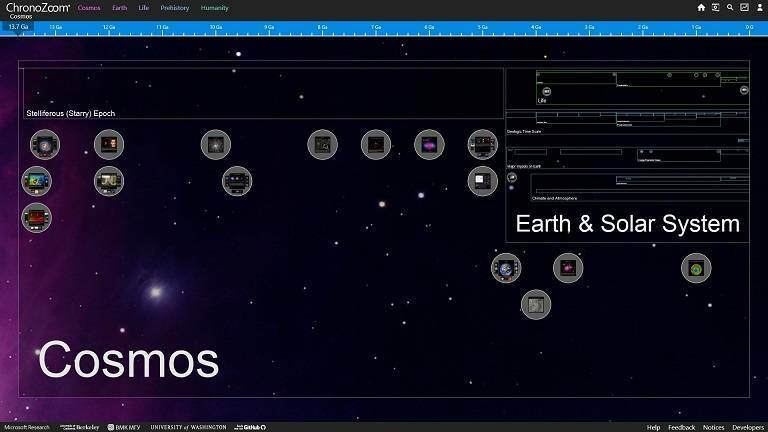Keahlian perangkat lunak dan perangkat keras yang menghemat waktu yang membantu 200 juta pengguna setiap tahun. Memandu Anda dengan saran, berita, dan kiat untuk meningkatkan kehidupan teknologi Anda.
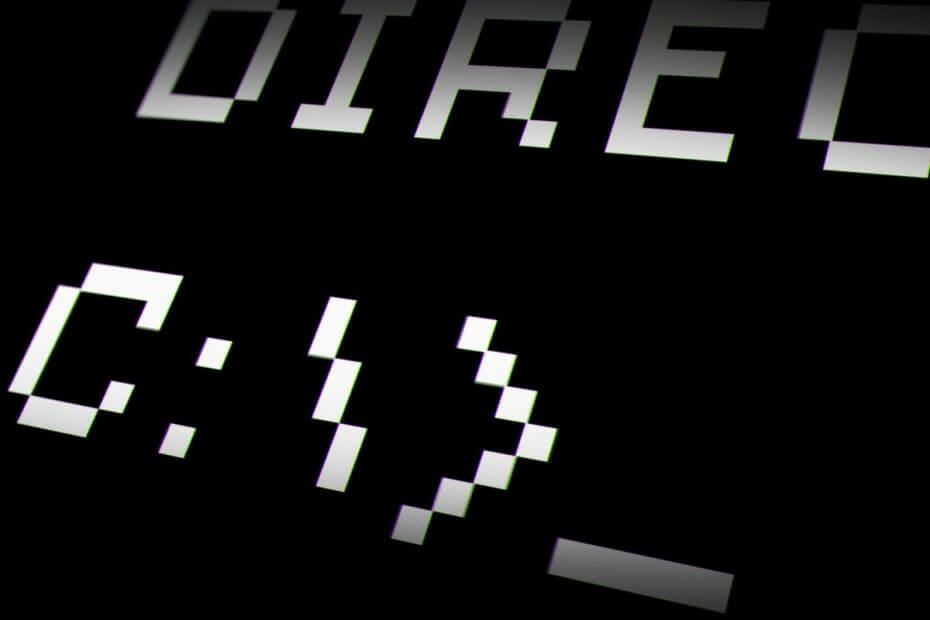
- Unduh Alat Perbaikan PC Restoro yang dilengkapi dengan Teknologi yang Dipatenkan (tersedia paten sini).
- Klik Mulai Pindai untuk menemukan masalah Windows yang dapat menyebabkan masalah PC.
- Klik Perbaiki Semua untuk memperbaiki masalah yang memengaruhi keamanan dan kinerja komputer Anda
- Restoro telah diunduh oleh 0 pembaca bulan ini.
Command Prompt adalah shell baris perintah asli untuk sistem berbasis Windows NT, seperti: Windows XP, Windows Vista, Windows 7, Windows 8 dan Windows 10. Juga tersedia di Windows Server 2003, 2008, dan 2012.
Fungsinya untuk mengeksekusi perintah yang dimasukkan dalam kotak dialognya. Pada dasarnya, perintah CMD adalah tugas yang dilakukan secara mandiri dengan skrip dan .file kelelawar.
Apa gunanya Command Prompt?
Program melakukan pemecahan masalah, memecahkan kesalahan tertentu dan memiliki beberapa fungsi administratif.
Secara resmi, Command Prompt disebut sebagai Windows Command Processor. Dalam pengaturan kurang resmi lainnya, ini disebut:
- kulit perintah
- perintah cmd
- cmd.exe
Command Prompt bukan DOS prompt atau MS-DOS itu sendiri. Beberapa orang membuat kesalahan ini karena memiliki kemiripan tertentu. Namun, Command Prompt adalah program Windows yang dapat menggunakan baris perintah yang tersedia di MS-DOS.
Cara membuka Command Prompt
Tentu saja, seperti program lainnya, sebelum Anda mulai menggunakannya, Anda harus tahu cara membukanya terlebih dahulu. Untungnya, untuk Command Prompt, prosedurnya sangat sederhana.
Cukup ketik "command prompt" di kotak pencarian dari Mulai menu. Ini akan muncul sebagai hasil pencarian pertama. Untuk kenyamanan tambahan, Anda cukup mengetik "cmd", hasilnya akan sama.
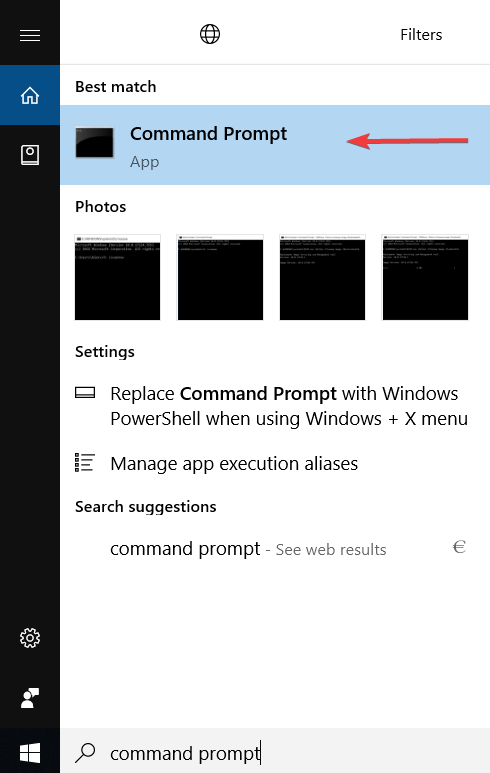
Atau, Anda dapat membuka program dengan bantuan cmd Jalankan perintah. Ketik "run" di kotak pencarian, buka aplikasi Run, lalu ketik "cmd" di kotak dan klik ok.
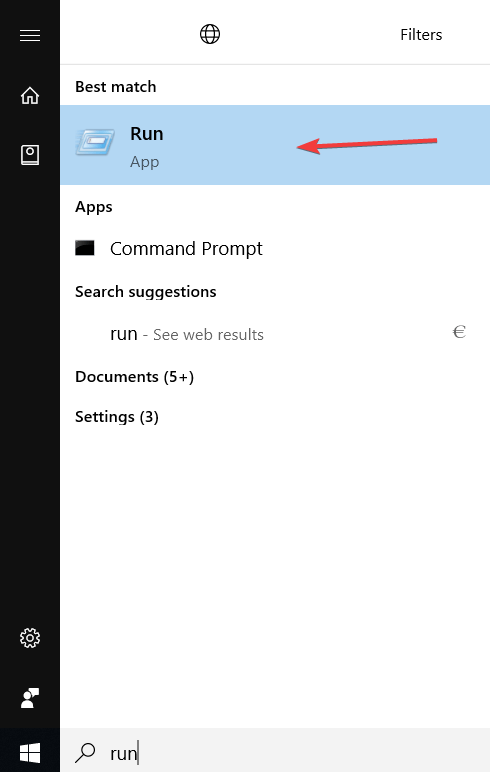
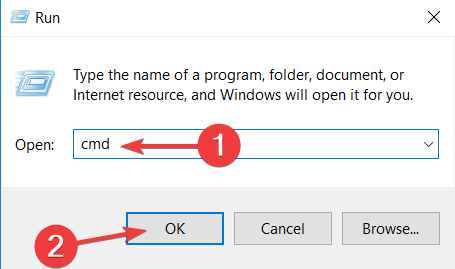
Juga, Anda dapat menemukannya di lokasi aslinya di C:>Windows>system32>cmd.exe.
Tetap saja, menggunakan pintasan jauh lebih cepat dan lebih mudah. Seperti yang Anda lihat, bahkan dengan Run, ada langkah-langkah tambahan yang harus diikuti.
Ingatlah bahwa sebagian besar perintah perbaikan hanya dapat dijalankan jika Anda menjalankannya dengan hak administrator. Inilah yang harus dilakukan jika Anda tidak dapat menjalankan Command Prompt sebagai administrator di Windows 10.
Cara menggunakan Command Prompt
Untuk menggunakan Command Prompt, Anda harus memasukkan perintah yang valid bersama dengan parameter yang diperlukan yang diperlukan oleh tugas yang ada.
Tidak ada ruang untuk kesalahan saat Anda memasukkan perintah. Command Prompt tidak akan mengenali perintah jika Anda salah mengeja kata, jadi, itu akan gagal dijalankan atau lebih buruk lagi, itu akan menjalankan perintah yang salah.
Sintaksnya juga sangat penting. Misalnya, jika Anda ingin menghapus dokumen tertentu, tetapi tidak sengaja meninggalkan spasi, Command Prompt akan menghapus seluruh folder.
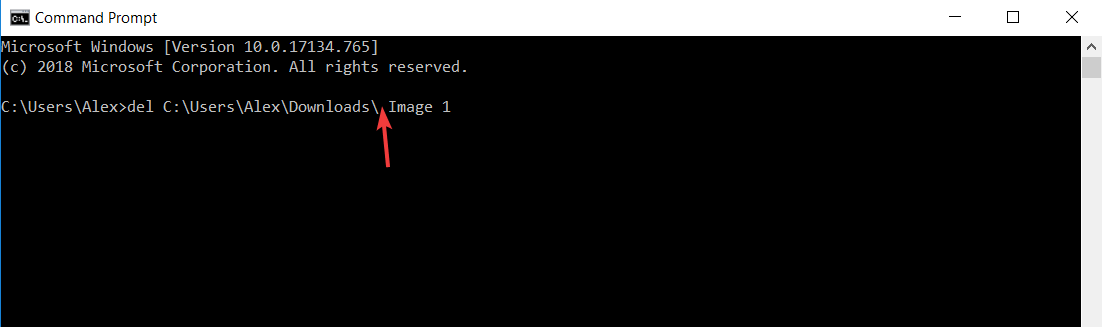
Pada gambar di atas, Command Prompt akan menghapus seluruh folder "Unduhan". Jadi, perlu berhati-hati saat menggunakan perintah CMD.
Berbicara tentang perintah "del", Anda dapat menggunakannya untuk menghapus jenis file tertentu. Cukup tulis “*”, diikuti dengan ekstensi file (mis.: .jpg, .mp3, .iso, dll.).

Anda dapat menggunakan berbagai macam perintah. Yang paling umum digunakan adalah chkdsk, format, ping, del, shutdown, help, dan copy.
Jadi, seperti yang Anda lihat, perintahnya logis dan intuitif. Misalnya, "chkdsk" adalah singkatan dari "check disk". Ini adalah alat yang sangat berguna, di mana Windows akan memeriksa kesalahan pada disk Anda. Juga, chkdsk akan memperbaiki masalah tertentu.
Untuk lebih jelasnya tentang alat ini, lihat panduan kami tentang cara menggunakan CHKDSK.
Selain itu, Command Prompt mungkin adalah alat yang paling efisien untuk memperbaiki file yang rusak.
Singkatnya, Command Prompt adalah alat yang memungkinkan Anda melakukan hampir semua hal, mulai dari memperbaiki komputer, menjalankan program, atau bahkan menghapus file.
Jika CMD tidak berfungsi dengan baik di komputer Anda, lihat kami kumpulan panduan pemecahan masalah.
© Hak Cipta Windows Report 2021. Tidak terkait dengan Microsoft